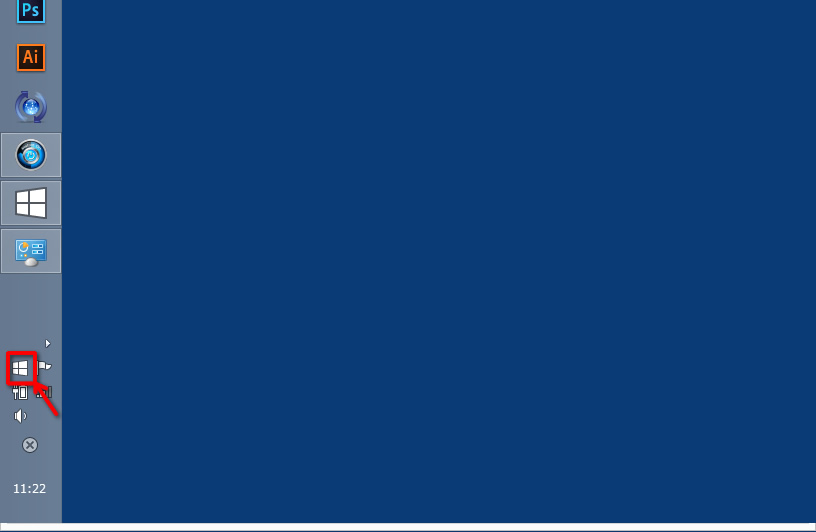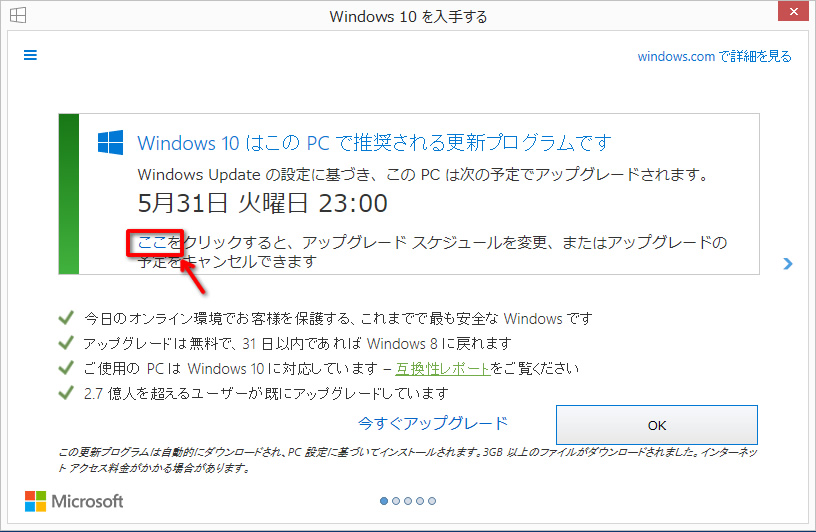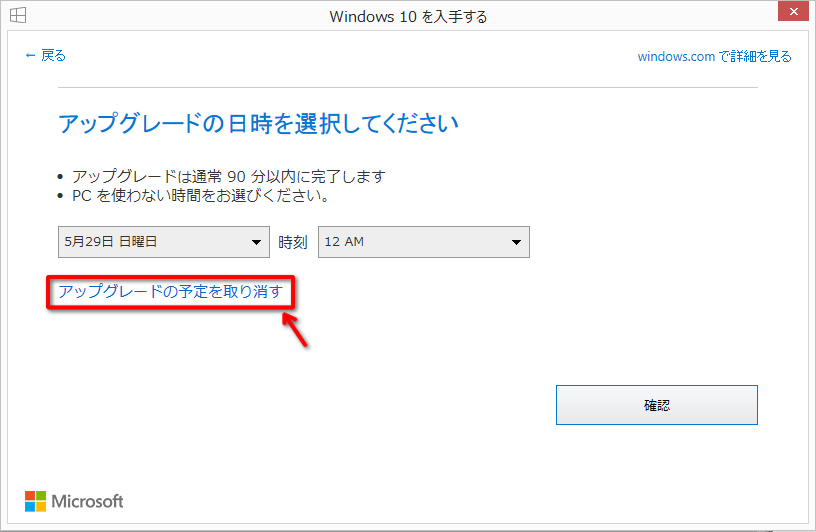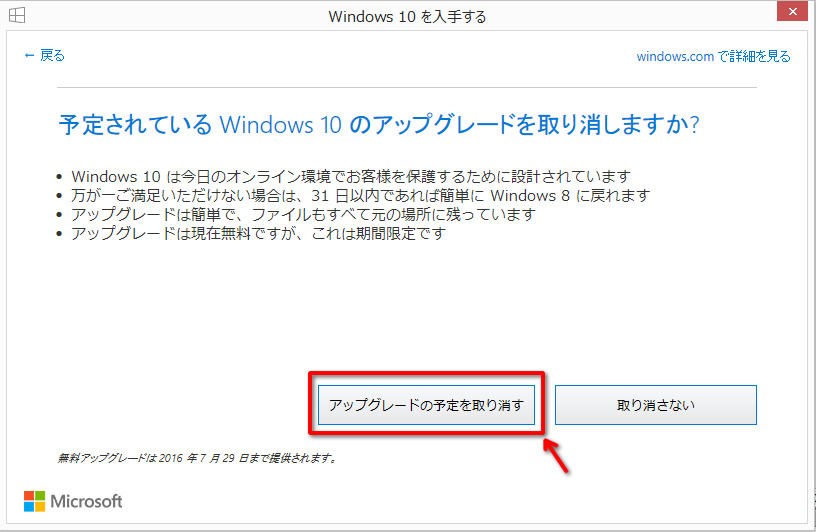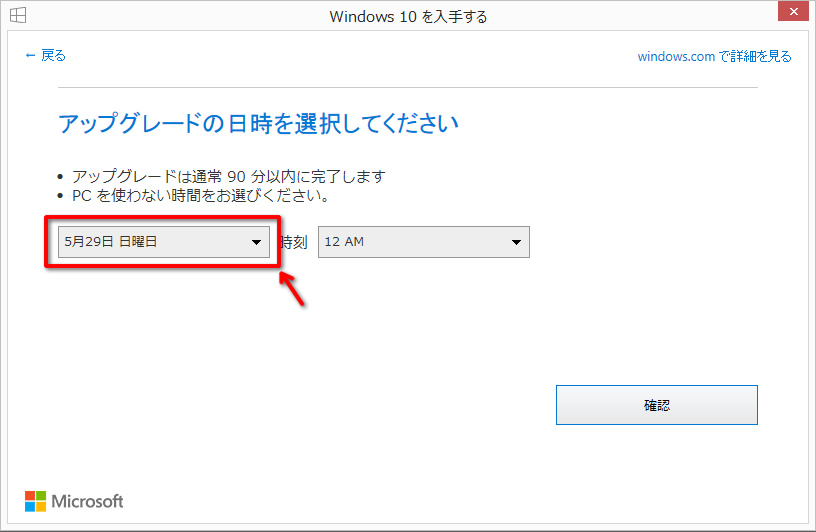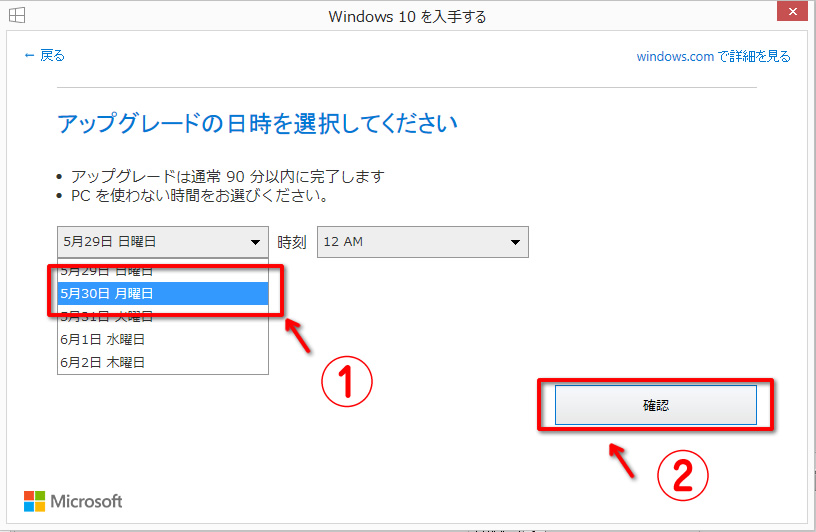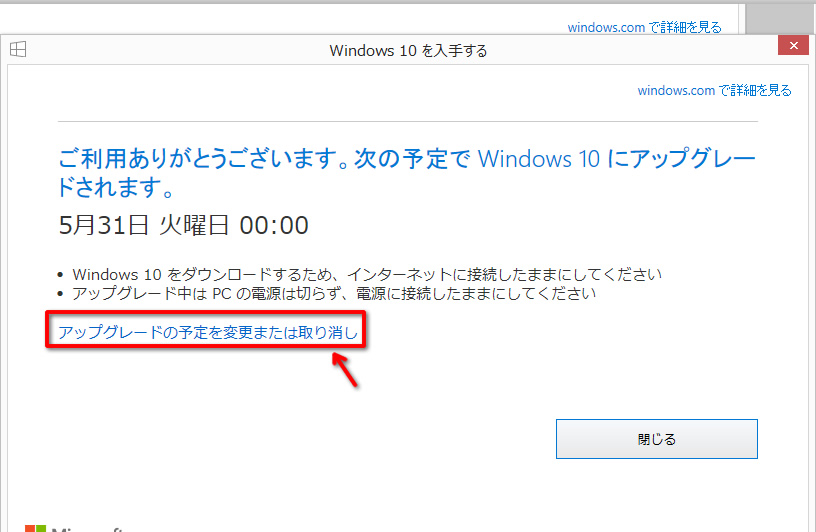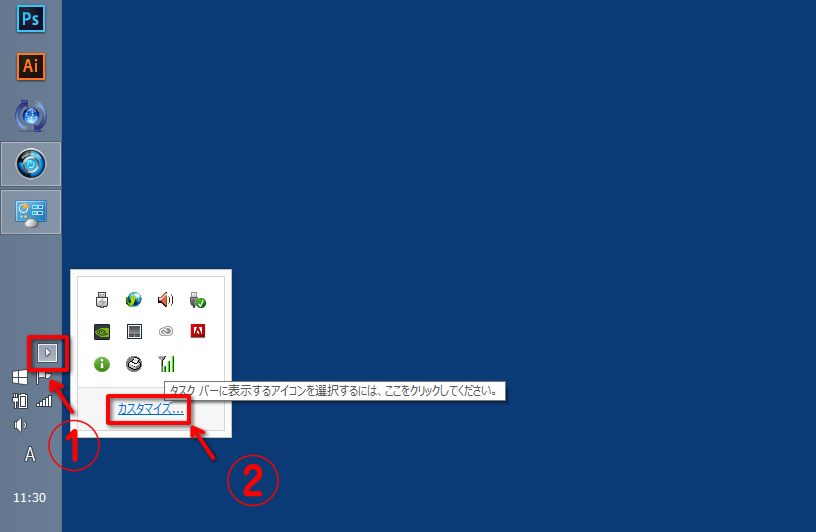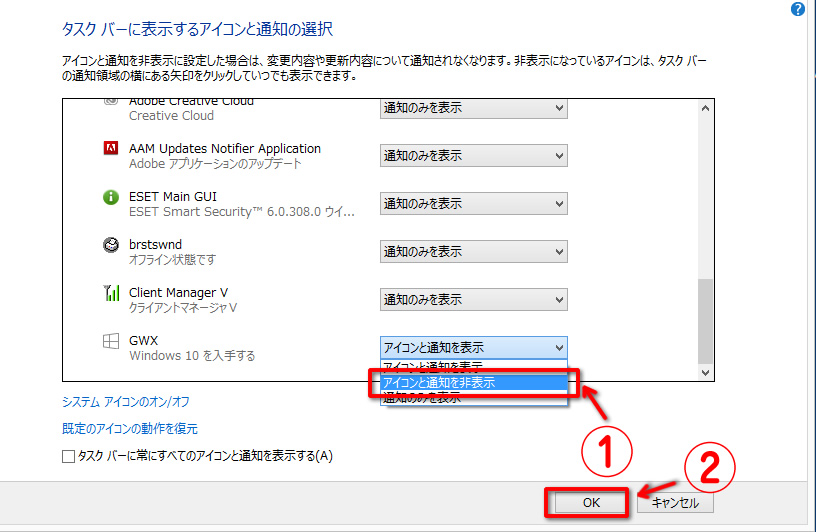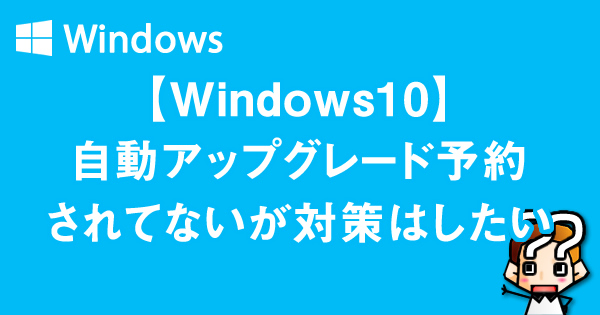今月半ばより、Windows10へのアップグレードが『自動化』になり、アップグレードしたくない人も半強制的にアップグレードされてしまうというのが問題になっています。
万が一、自動でアップグレードされてしまった場合でも31日以内なら簡単に元に戻せますが、出来ればその手間も省きたいものです。
まだ、自動アップグレードされていないパソコンも、もしかしたら自動アップグレードの予約が完了しているかもしれないのでチェックして、アップグレードしたくない場合はアップグレードの予約をキャンセルしましょう。
自動アップグレードの予約チェックの方法は以下。
まずは、タスクバーのWindowsマークをクリック↓↓↓
すると「Windows10を入手する」のポップアップ画面が立ち上がるので確認↓↓↓
もし、日付と時間が表示されていたら『予約済み』の状態ですのでキャンセルを行います。
日付の下の「ここ」をクリックします。
次の画面で「アップグレードの予定を取り消す」が表示されていたら、そこをクリックします↓↓↓
次の画面で「アップグレードの予定を取り消す」をクリック↓↓↓
これでアップグレードの予約が取り消せますが、もし「アップグレードの予定を取り消す」の文字が表示されていなかった場合は、一度日時をクリックして↓↓↓
別の日を選択してください↓↓↓
そして「確認」をクリック。
すると次の画面に「アップグレードの予約または取り消し」が表示されるのでクリックします↓↓↓
これでWindows10の自動アップグレードの予約をキャンセルすることが出来ました。
今後また自動で予約されてしまわないように、前回の「【Windows10】自動アップグレード(Update)を回避する方法」も併用してみてください。
参考:【Windows10】自動アップグレード(Update)を回避する方法
そして、タスクバーのWindowsマークが気になる場合は、横(もしくは上)の▲をクリックして「カスタマイズ」をクリックします↓↓↓
そして、タスクバーに表示するアイコンの一覧から「GWX」の項目を「アイコンと通知を非表示」に変更して↓↓↓
「OK」をクリックすれば表示されなくなります。
再度表示させたい場合は、同じやり方で「アイコンと通知を表示」に変更します。
以上です。
Byさちお

元シンガーソングライターで、メンズ美容ブログ、パンブログもやってます。たまにテレビに出てたりします。最近はTikTokも頑張ってます。